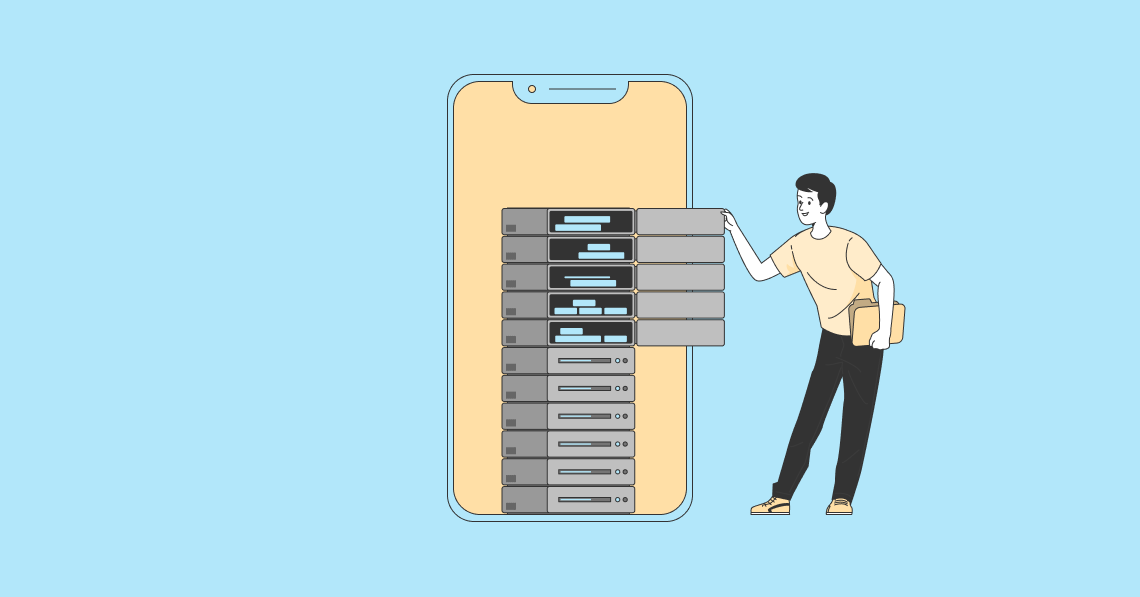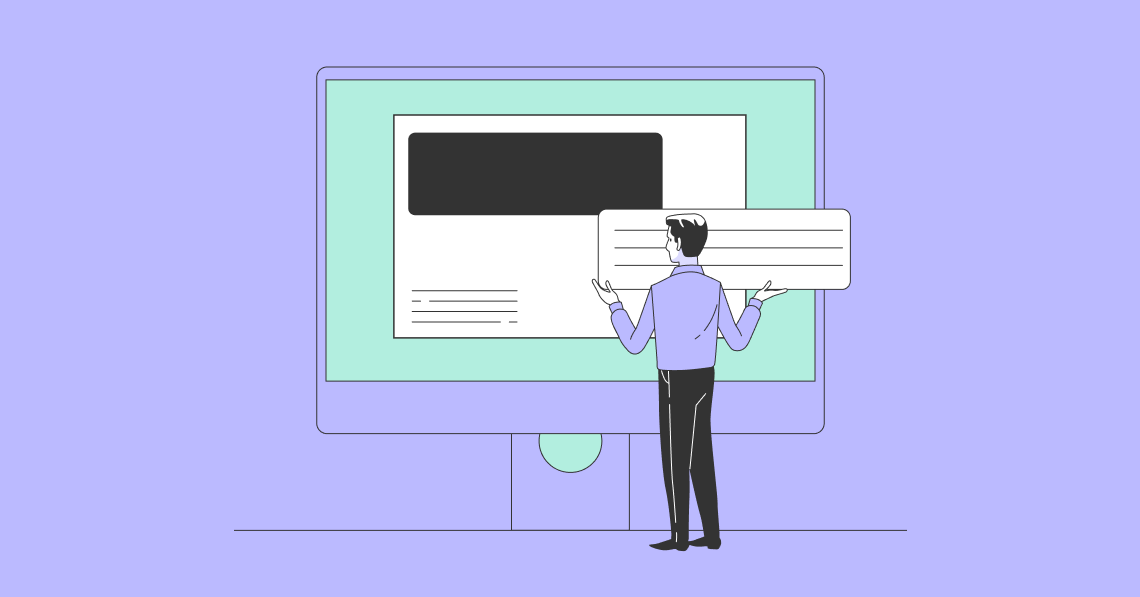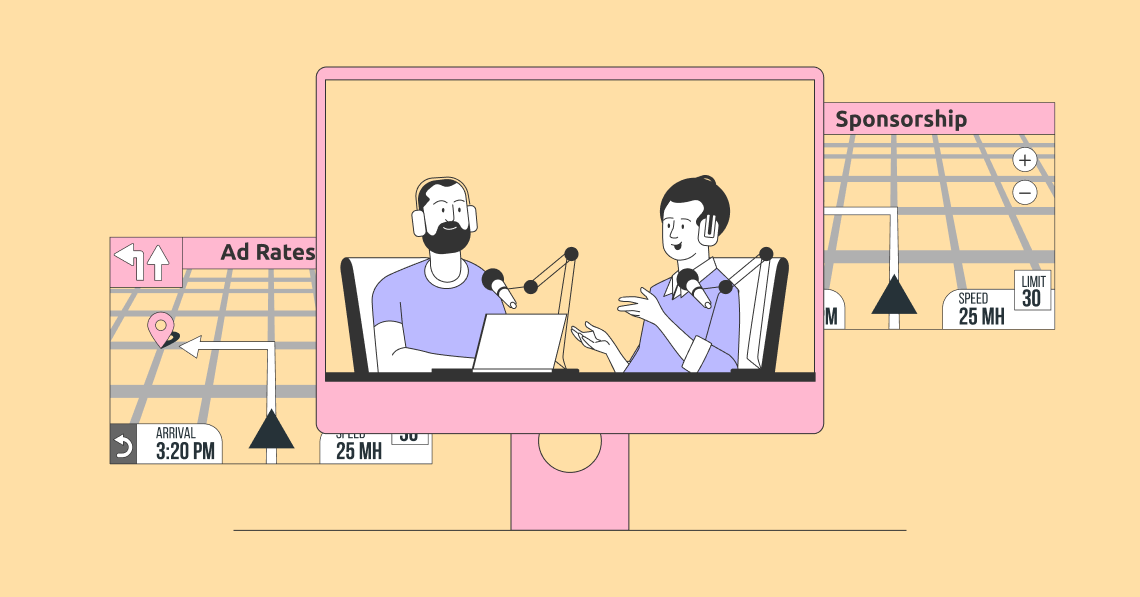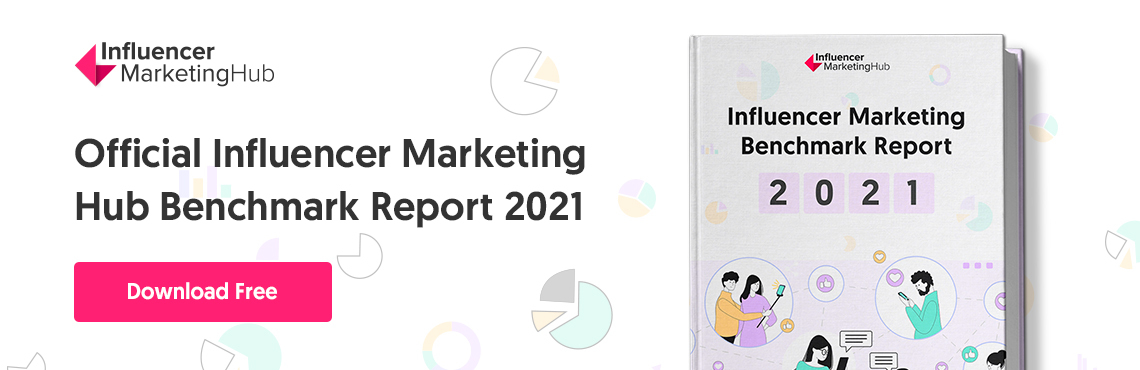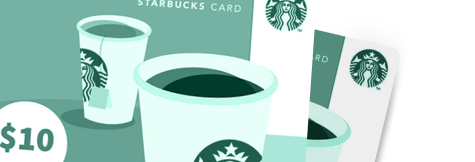YouTube已成为许多人的生活方式。YouTube是仅次于Google的第二访问网站,也是千禧一代在Netflix之后消费在线视频内容的第二最喜欢的内容。它在全球范围内享受超过20亿登录的每月用户,这忽略了您可以轻松观看YouTube视频而无需登录的事实。虽然大多数人观看了以前有人上传的视频,但Live YouTube流媒体已变得越来越普遍最近一个时期。在2020年的前六个月中,YouTube Live流每日直播增长了45%,YouTube游戏在2020年第四季度达到了观看峰,并以871,420次并发观众。YouTube游戏是实时流媒体游戏最常用的平台之一。188滚球地址
However, YouTube Live streams are more than just gaming. You can hold a stream on just about any topic imaginable, as long as you don't breach YouTube's terms and conditions. Many businesses have found that live streams give standout marketing opportunities and can be an integral part of a product launch, virtual event, showcasing a special guest, or even just an educational tutorial on your product's features. Live Streams can be much more interactive than standard YouTube videos as you can involve your audience and include activities like live Q&As.
The Guinness World Record-holder for the最长的直播视频is held by China's Chongqing Changan Automobile Co., Ltd. They hosted a livestream for 259 hours 46 minutes 45 seconds in duration from 16 to 27 December 2020. Changan Automobile carried out a maximum operation test for more than ten days with one of their Blue Whale NE 1.5T high-pressure direct-injection engines, livestreaming the procedure, chatting with users about various topics of Blue Whale NE engine, and analyzing technologies of Blue Whale Power.
另一个不寻常的吉尼斯世界纪录涉及现场直播most viewers of a maths lesson live stream在YouTube上。这是纪录的人是秘书处decudacióndelestado de jalisco(墨西哥),他于2020年12月7日在213,586名学生中播放。
如何在YouTube上流式传输 - 快速指南:
YouTube Live和YouTube首映

YouTube offers two products, YouTube Live and Premiere, allowing creators to bring viewers together in real-time to learn, discuss and form new social communities.
借助YouTube Live,创作者可以实时到达社区。此外,YouTube还提供一些工具,以帮助管理实时流并与观众互动。您可以通过网络摄像头,移动和编码器流在YouTube上流式传输。初学者倾向于限制自己使用其网络摄像头或移动设备,因为您可以快速使用这些网络摄像头。但是,更高级的流媒体更喜欢编码器流,因为它非常适合专业的实时流。在这些中,您可以进行分享屏幕或广播游戏玩法,连接到外部音频和视频硬件以及管理高级实时流制作的活动。
YouTube首映使创作者及其听众可以一起观看和体验新视频。这与电影首映类似,但在线而不是在电影院中运行。创建者可以安排视频上传并创建一个人们可以在首映之前共享的公共观看页面。
在YouTube上流式传输的方法

如果您以前从未在线流式传输,则可能不确定如何进行流。不幸的是,Windows或MacOS(或Android和iOS等移动系统)中没有任何流媒体软件。因此,您不能只是打开YouTube并按下按钮以制作视频流。但是,很容易在几乎没有努力的情况下设置有限的网络摄像头或移动流。
如果您还没有这样做,则应首先设置YouTube频道。即使您不打算通过拥有频道上传许多传统的YouTube视频,也可以保持直播和吸引无法亲自参加活动的观众。没有YouTube频道,您将无法在YouTube上公开存在,无法上传视频。理想情况下,您需要一个品牌帐户,该帐户使您可以在YouTube上支持您的业务或品牌标识,而无需与您的个人Google帐户联系。接下来,确保启用频道进行直播。您可以通过进入YouTube Studio中的频道设置并确保您满足了必要的电话验证要求。
Webcam Streaming
如果您只想从计算机上进行简单流,则可以考虑使用网络摄像头流。您所要做的就是登录YouTube,然后单击“创建” - →在右上角进行直播。然后,您选择网络摄像头。输入标题和说明,然后选择一个隐私设置。单击更多选项→高级设置以获取其他选项。
Click Next, and your camera will take a thumbnail. Check that you've selected the correct Webcam and microphone before clicking Go Live.
您可以通过单击编辑来编辑网络摄像头流中的某些设置。这使您可以执行诸如添加标签,更改货币化和更改聊天设置之类的事情。
完成流式传输后,单击底部的End流。
Obviously, the quality of your webcam streaming will be limited by the capabilities of your Webcam. Also, you can't add in footage from additional sources. Instead, you can simply broadcast live to your audience, much like a one-sided Zoom call with only one speaker.
移动流
到达1,000个订户后,您将获得移动实时流的选项。除了拥有足够的订户外,您还需要拥有一个经过验证的渠道,该渠道在过去90天内没有任何实时流式限制。YouTube是Google拥有的,您还需要Android 5.0或更高版本的设备。
要创建移动实时流,请在手机或平板电脑上打开YouTube应用程序。然后,在底部,点击Create +并进行实时。开始您的第一个直播可能需要24小时。但是,一旦启用,您就可以立即直播。因此,最好在推广第一个官方移动直播之前进行试用。
将您的移动实时流隐私设置设置为公共,私人或未列出。大多数营销流将是公开的,但是如果您想将其流式传输到某些受众,例如付费订阅者,则可以选择其他选项之一。与网络摄像头流一样,您可以在更多选项下设置多个设置。
When you're ready to broadcast, tap Go Live, and at the end, tap Finish. You can also schedule your streams in advance, placing them in your calendar.
移动实时流与网络摄像头流有关在流中添加其他屏幕和其他材料的限制。此外,您的流质量将取决于移动设备中相机和麦克风的质量。您可能会从使用外部麦克风中获得更好的声音。
用编码器流式传输
Streaming via an encoder lets you do more with your live stream. Using an encoder enables you to:
- Share your screen or broadcast your gameplay
- 使用外部音频和视频硬件
- Manage an advanced production (like multiple cameras and microphones)
As with mobile live streaming, enabling a live stream for the first time may take up to 24 hours. However, once enabled, your stream can go live instantly for future broadcasts.
您需要安装编码器。编码器将视频转换为数字格式,以在YouTube上流式传输。编码器可以是软件或独立硬件。
编码器流软件
我们以前已经看过一些best streaming software for YouTube and Twitch。在那篇文章中,我们检查了:
- own3d pro(与OBS Studio结合使用)
- OBS Studio
- Streamlabs OBS
- LightStream
- VMIX
- XSPLIT广播公司
- GameCaster
- NVIDIA影子游戏
- Wirecast
您可能会注意到几种产品以其名称为单位(或需要OBS产品才能发挥作用)。开放式广播软件(OBS)是开源流和视频录制软件。休·吉姆·贝利(Hug'Jim“ Bailey)在2012年创建了开放式广播软件(OBS),许多在线合作者在未来几年内帮助改善了产品。他们完全重写了代码,并于2014年发布了OBS Multiplatform,该版本很快就变成了OBS Studio,现在是主要版本。
开发公司的Spranlabs(现已由Logitech拥有)于2017年底开发了一个OBS版本,该版本将OBS Studio与观众互动,聊天管理和小费捐赠集成在一起。它将obs Studio用于媒体流和电子作为用户界面。Spranlabs OB在Beta中保留了将近四年,仅在2021年升级到V1.0。所有先前的版本均标有0.x。
您的YouTube流键

如果使用编码器,则需要获得流键。流键就像您的YouTube流的密码和地址。他们告诉您的编码器在哪里发送提要,让YouTube接受。您在YouTube中创建一个流键,然后将其输入编码器。
如果你去你的YouTube Studio上的主页,向下滚动到编码器设置部分,以找到流式的流媒体后找到流键。您将有大约十秒钟的时间复制钥匙,然后再躲藏起来。
Using OBS Studio for YouTube Streaming
如我们所见,您可以通过多种方式在YouTube上进行流式传输,但是最常见的方法之一是使用obs Studio。它的低价(免费)无疑有助于其受欢迎程度。此外,它愉快地使用叠加层,警报和其他工具(例如在Own3D Pro中找到的工具)来更改其外观,从而使您可以个性化流。
You can use OBS Studio to create videos from multiple sources and media. It is particularly beloved by gaming streamers who typically share their game stream with their viewers while simultaneously displaying a small window showing themselves. In addition, various graphics giving game progress statistics (if relevant to your stream) and other important data often overlay all the live-action.
借助Obs Studio,您可以创建场景从多个来源获取供稿,包括游戏捕获,显示捕获,图像,文本,网络摄像头,浏览器等。在工作室模式下,您可以同时拥有预览和实时环境,含义您可以在背景上进行更改,而不会影响您的实时流。
使用OBS Studio录制
如果您打算将OBS Studio用于流媒体,则首先需要从官方网站下载它,选择Windows,MacOS或Linux版本,具体取决于您的操作系统。您将不仅限于YouTube流媒体,还可以将其用于流式传输到Twitch或Facebook。
Install OBS Studio much as you would any other software on your computer.
当您打开它时,您会注意到一个大型预览屏幕(不记录时黑色)和其他部分,用于场景,来源,音频混音器和控件。
You use the Scenes section to manage your screen layouts, selecting which scenes are currently active. The Sources section is where you build the layouts in your scenes. You can add all your different types of graphics and images here. You manage your audio sources in the Audio mixer, including volumes for your speakers, microphones, and speakers. Finally, the Controls section in the bottom right corner lets you select various actions, including, most importantly, stopping and starting your stream.
1.设置
当您第一次加载obs Studio时,它将转到自动配置向导。您可以选择遵循以下步骤,为您的设置获得良好的启动设置。您还可以稍后在顶部的“工具”菜单中找到自动config向导。向导将自动测试您的系统,并尝试找到PC可以处理的设置。这包括流或记录,分辨率,比特率,编码器,流提供商等。
另外,您可以单击右下角的“设置”按钮,并在生成的弹出屏幕上设置合适的值。如果您不确定应使用哪些设置,YouTube建议选择一种质量,该质量将根据您的Internet连接产生可靠的流。他们建议运行速度测试以测试您的上传比特率。YouTube会自动转码直播流以创建许多不同的输出格式,以便在许多设备和网络上可以观看的所有观看者。他们提供实时编码器设置,比特率和分辨率使用建议的编码器和高级设置提供帮助页面。
您还需要在OBS Studio的设置菜单中输入YouTube流键,以使YouTube和obs Studio一起使用。
2. Audio
接下来,检查您是否正确连接了音频设备并设置。默认情况下,OBS Studio配置为捕获系统的默认桌面音频设备和麦克风。如果要使用替代声音设备,请单击“设置”→音频,然后选择正确的设备。
但是,如果您使用Mac,则需要一个额外的应用来捕获桌面音频,因为MACOS没有为桌面音频设备提供直接捕获方法。
3.视频
您的默认视频预览将是黑屏,因为默认情况下,ob不会捕获任何视频。要捕获视频,您需要添加一个源。您会注意到屏幕底部标记为源的部分。单击 +并选择所需的源。例如,如果您要捕获游戏,非游戏应用程序的窗口或网络摄像头或捕获卡的视频捕获设备,请选择游戏捕获。
4.测试
在开始流式传输之前,请在设置→输出中进行仔细检查。然后,当您准备就绪时,您可以单击“开始录制”或“开始流”。
Creating Scenes
如果您打算定期流式传输,则需要开发一些场景,有效地将场景布局反复使用。大多数流媒体不仅将自己限制在单摄像机的观点上,因此他们的创作也不仅限于其创作的观点。否则,他们会坚持使用网络摄像头流。游戏流媒体往往至少有四个场景:
- Starting scene
- 中场场景
- 游戏场景
- 结束场景
通过叠加层,警报和工具改善流的外观
基本的YouTube/obs Studio流媒体具有相对简单的界面,该接口对您的观众并不突出。但是,有许多叠加层和其他图形和声音可用来改善流的外观。这些将为您提供许多更好的场景外观选择。我们写了几篇帖子,重点介绍了这些,包括14个自由流叠加层,以增强游戏广播的外观。尽管其中一些覆盖层使用的名称,例如Ohorn3D的免费抽搐面板,用于彩带,YouTube和Facebook流媒体可以像Twitch上的广播一样轻松地使用它们。
OBS Studio is equipped with a powerful API, enabling plugins and scripts to provide further customization and functionality. We have previously looked at5 OBS Studio Plugins for 2021 To Optimize Your Streaming。
ORS3D Pro obs插件
流媒体的一个方便插件是ORS3D Pro obs插件让您选择从600 +覆盖和widgets for your streams. Then, once you have decided on your stream design, you can install it within a few seconds with just one click.
它包括一个聊天机器人,您可以使用该聊天机器人来监视聊天,同时奖励社区的赠品。
If you install either the Free or Pro plan, you will find it in your OBS Studio under Tools on the top right side.
您可以按游戏,活动或样式搜索叠加层。
此外,您可以找到面板,情感,徽章等等own3d.tv,以及完整的流叠加软件包。